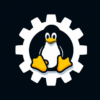El navegador Opera es uno de los más rápidos que he probado, lo cual es una gran ventaja en el mundo de Internet hoy en día. No sólo eso, sino que carga todo tipo de páginas web. No sé si os habrá pasado alguna vez que tal o cual navegador no carga o renderiza bien una página web (ya, ya sé que no es culpa del navegador sino del tío que hizo la página web), aunque me imagino que sí que os ha pasado. Con Opera yo no he tenido esos problemas, lo cual me alegra mucho :)
Otra cosa que me gusta de Opera es que está basado en Qt. Sí, soy KDE-ero, así que todo lo que se haga con Qt es una alegría para mi ;)

Sólo le veo un problema a Opera: que no es software libre :( En todo caso, no lo veo tan grave y no voy a dejar de utilizarlo porque sea software cerrado, no soy tan radical ;) Digo que no lo veo tan grave porque Opera ha estado disponible para Linux desde sus inicios, lo cual significa que no nos ha dejado de lado, y además saca versiones actualizadas para todos los sistemas operativos soportados al mismo tiempo. Otras empresas no hacen esto.Hace poco que salió a la luz la nueva versión de este navegador. Con cada nueva versión veo que el rendimiento mejora. Para conseguir mejoras de rendimiento hay una novedad (aunque no es la única) llamada Opera Turbo. Esta nueva característica funciona de la siguiente manera: los servidores de Opera actúan a modo de proxy cacheando las páginas web que visitas y además comprimen la información (páginas HTML, scripts…) y te lo envían todo comprimido. El hecho de estar todo comprimido hace que ahorres ancho de banda. Obviamente, si eres el primero en ver una página, ésta no estará cacheada ni comprimida, pero la siguiente vez sí lo estará. Entre otras técnicas de compresión, Opera envía imágenes de menor calidad por lo que podréis notar algún tipo de distorsión o pérdida de calidad en las imágenes.
Para activar esta opción, basta con ir a la esquina inferior izquierda del navegador y pulsar sobre el pull down que hay. Por defecto, esta opción no está activada, que nadie se eche las manos a la cabeza pensando que va a ver imágenes con mala calidad. Opera Turbo se puede activar y desactivar a voluntad. Es decir, esto es útil cuando viajas y te topas con una conexión en un hotel, aeropuerto… con un ancho de banda pequeño.
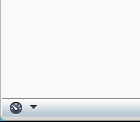
En esta captura podemos ver dicha opción desactivada y en la siguiente captura vemos la opción activada (color verde).

En la siguiente captura vemos el cuadro de diálogo que aparece para configurar Opera Turbo si pulsamos sobre el pull-down:
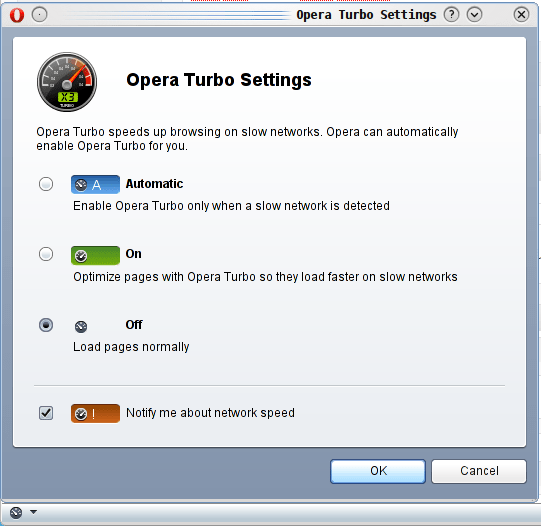
Pero esta no es la única novedad.
En cuanto a Speed Dial (una especie de «favoritos» que aparece en la primera pestaña), ahora podemos tener hasta 25 enlaces guardados. Como podemos ver en la captura, simula el teclado de un teléfono (de ahí el nombre). Basta con pinchar sobre uno de los números para asignar dicha celda a un enlace nuevo. No es ninguna novedad el que aparezca Speed Dial, la novedad es que se ha ampliado el número de enlaces que se pueden guardar y que se puede personalizar el fondo.
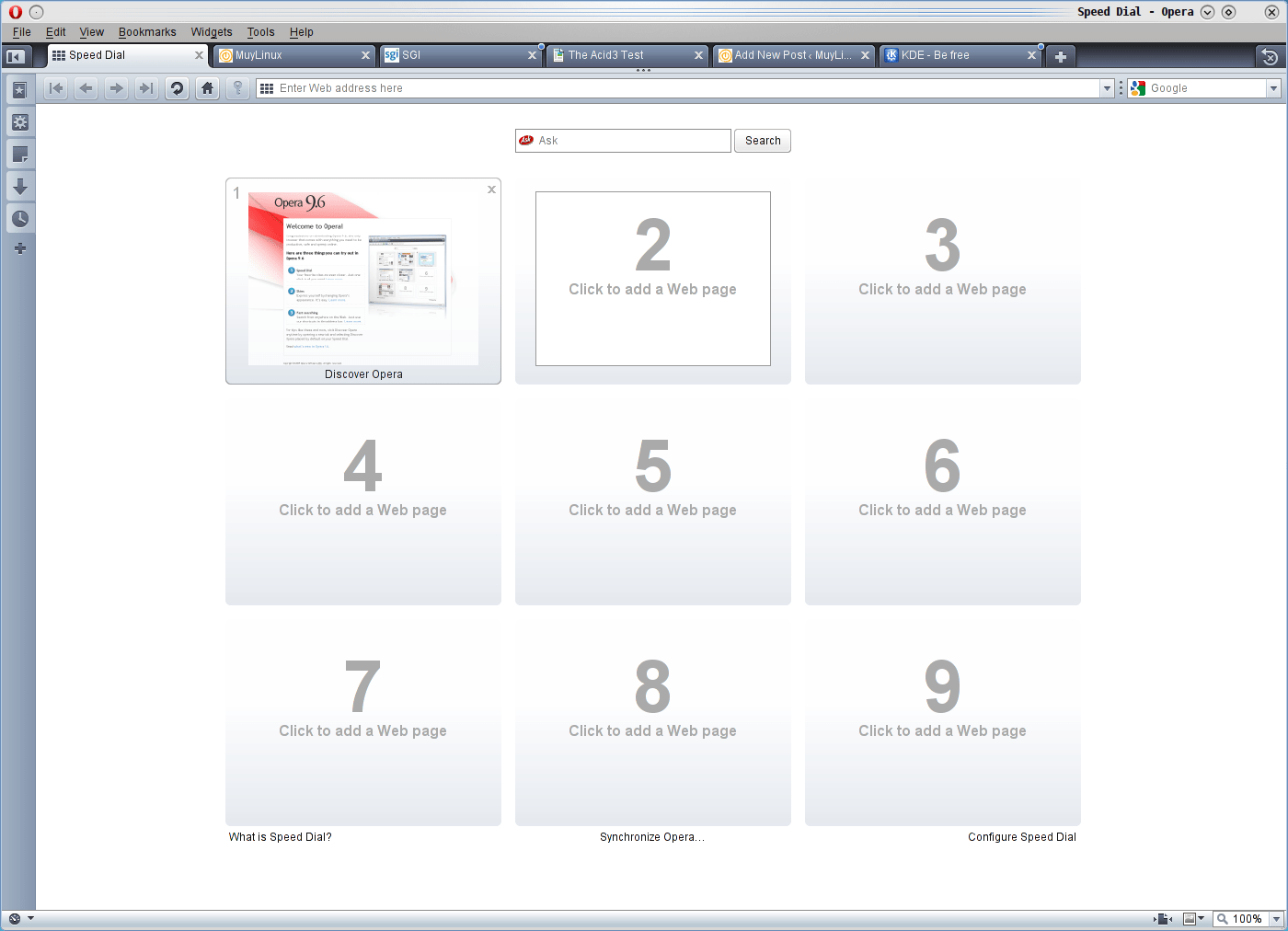
En cuanto a pestañas se refiere, hay una característica muy interesante que es que al pasar el ratón por encima de una pestaña, te muestra un thumbnail de la página que tienes cargada en dicha pestaña. Esto es bastante útil ya que nos permite ver qué pestaña tiene qué página. A la hora de mostrar la imagen, el navegador es muy rápido, casi no tienes que esperar.
En cuanto a soporte de estándares, es posiblemente el navegador que mejor soporte los estándares. En las prubeas ACID, ¡tiene un 100/100! Me acabo de conectar y esto es lo que vemos:
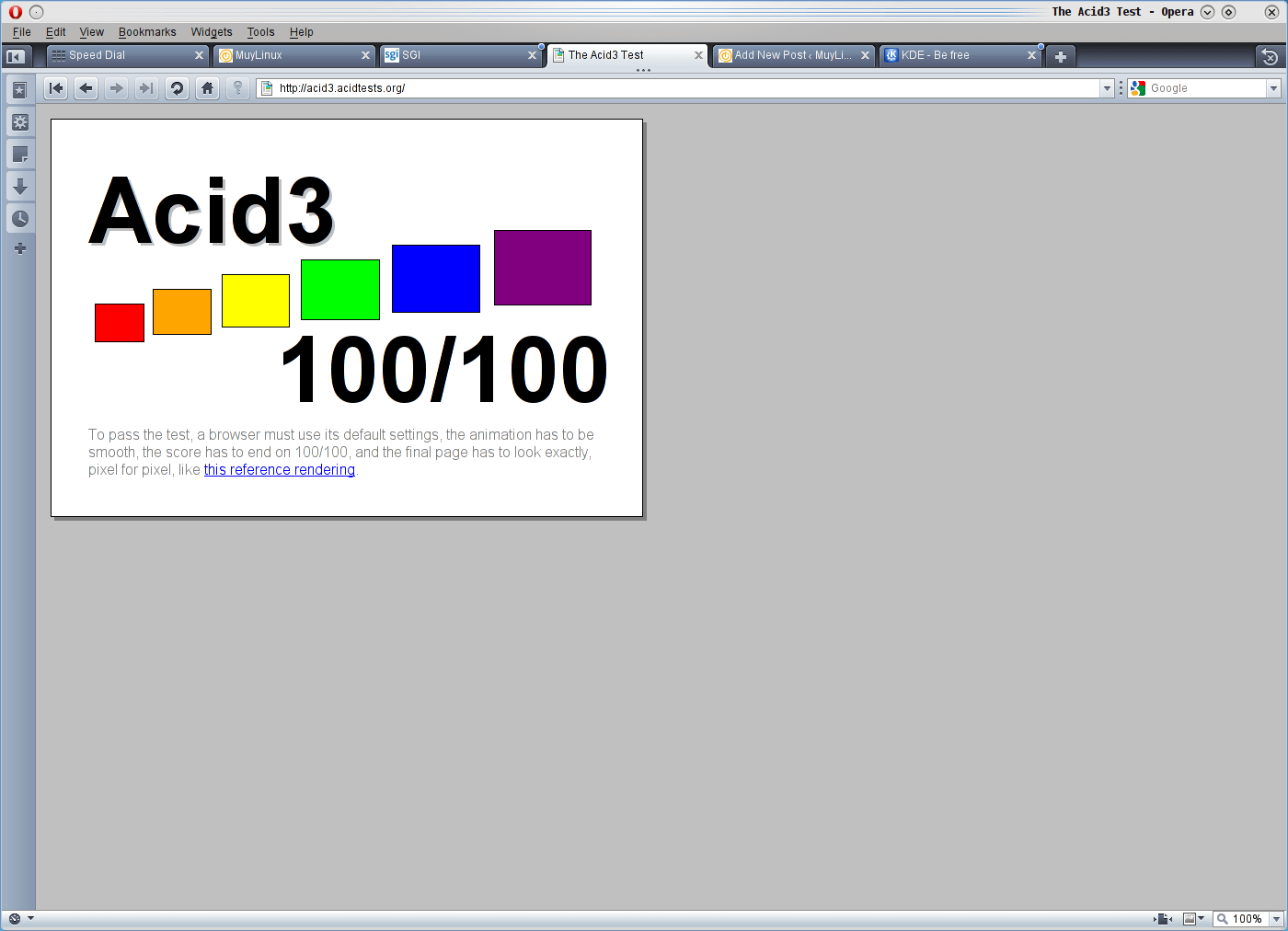
A todas estas características hay que sumar su bajo consumo de recursos por lo que es muy interesante usarlo en netbooks, por ejemplo.
Como podemos ver, es un navegador muy interesante, a pesar de no ser de código abierto. Si no lo habéis probado, os lo recomiendo ;)